ESP8266 비 감지 센서
비/눈 수준을 감지하고 측정하는 비 감지 센서는 디지털(낮음/높음) 및 아날로그 출력을 모두 제공합니다. 이 튜토리얼은 ESP8266을 연결하여 비 감지 센서를 사용하는 방법을 다룹니다.
- 비오는 감지기를 ESP8266에 연결하기.
- 디지털 신호를 통해 비를 감지하도록 ESP8266을 프로그래밍하기.
- 아날로그 신호를 사용하여 비의 양을 측정하도록 ESP8266을 프로그래밍하기.
그 후, 비/눈이 감지되었을 때 모터나 경고를 활성화하기 위해 코드를 맞춤 설정할 수 있습니다.
준비물
| 1 | × | ESP8266 NodeMCU | 쿠팡 | 아마존 | |
| 1 | × | USB 케이블 타입-A to 타입-C (USB-A PC용) | 쿠팡 | 아마존 | |
| 1 | × | USB 케이블 타입-C to 타입-C (USB-C PC용) | 아마존 | |
| 1 | × | 비 센서 | 아마존 | |
| 1 | × | 점퍼케이블 | 쿠팡 | 아마존 | |
| 1 | × | (추천) ESP8266용 스크루 터미널 확장 보드 | 쿠팡 | 아마존 | |
| 1 | × | (추천) ESP8266 Type-C용 전원 분배기 | 쿠팡 | 아마존 |
감우 센서에 대하여
비가 오는지 혹은 물의 수위를 측정할 수 있는 레인 센서는 디지털 출력 핀과 아날로그 출력 핀을 통해 두 가지 옵션을 제공합니다.
센서는 센싱 패드와 전자 모듈의 두 구성 요소로 구성됩니다.
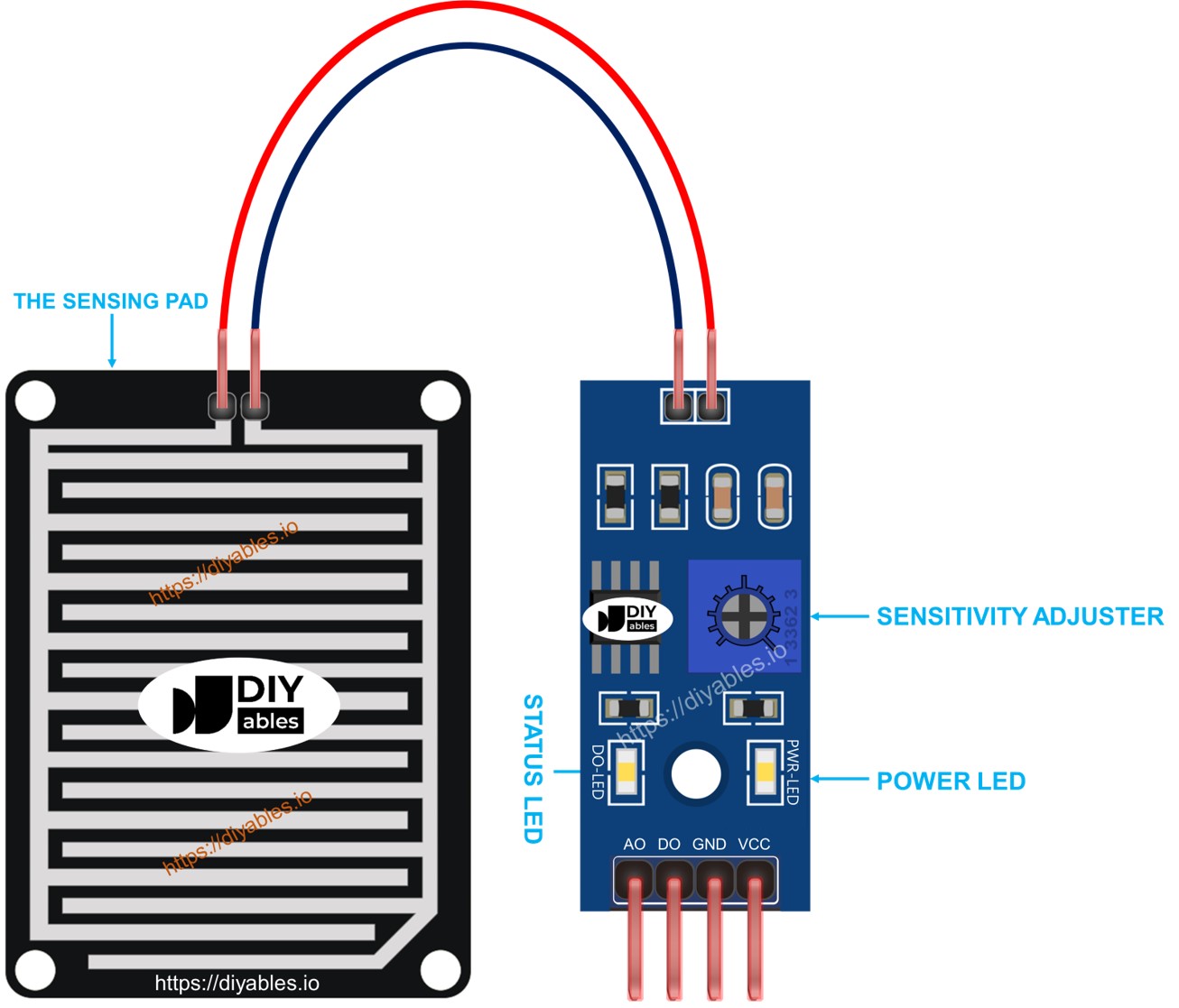
감지 패드
감지 패드는 비/눈(예: 지붕 위)을 맞이하도록 실외에 위치하며, 두 그룹으로 분류된 노출된 구리 트레이스인 전원 트레이스와 센스 트레이스를 특징으로 합니다. 이 트레이스들은 물이나 눈이 그것들을 연결할 때까지 연결되지 않습니다. 전원 트레이스와 센스 트레이스 모두 동일하여, 하나를 전원 트레이스로, 다른 하나를 센스 트레이스로 지정하는 데 유연성을 제공합니다.
전자 모듈
비 오는 센서의 전자 모듈은 센싱 패드에서 온 신호를 ESP8266 NodeMCU가 읽을 수 있는 아날로그나 디지털 값으로 변환합니다. 이것은 네 개의 핀을 포함합니다:
- VCC 핀: VCC(3.3V에서 5V까지)에 연결합니다.
- GND 핀: GND(0V)에 연결합니다.
- DO 핀: 디지털 출력 핀으로, 비가 감지되지 않을 때는 HIGH를, 감지되면 LOW를 나타냅니다. 내장된 포텐쇼미터를 통해 비 감지 임계값은 조절 가능합니다.
- AO 핀: 아날로그 출력 핀으로, 감지 패드 위의 물이 많아질수록 값이 감소하고 물이 줄어들수록 값이 증가합니다.
게다가, 이것은 두 개의 LED 표시등을 특징으로 합니다:
- 전원용 PWR-LED 표시등.
- DO 핀 상의 비 상태를 나타내는 DO-LED 표시등으로, 비가 올 때 불이 켜집니다.
작동 원리
DO 핀에 관하여:
- 모듈은 감도 임계값을 설정하기 위한 내장형 전위차계가 장착되어 있습니다.
- 강도가 임계값을 초과하면 비가 감지되고 센서의 출력 핀이 LOW로 바뀌어 DO-LED의 조명이 켜집니다.
- 반대로, 강도가 임계값 아래로 떨어지면 비가 감지되지 않고 출력 핀이 HIGH로 바뀌며 DO-LED가 꺼집니다.
AO 핀에 관하여:
- 센싱 패드에 물이 더 많을수록 AO 핀의 값은 감소합니다.
- 반대로, 센싱 패드에 물이 적을수록 AO 핀의 값은 증가합니다.
포텐쇼미터가 AO 핀의 값에 영향을 주지 않는다는 것을 알아두는 것이 중요합니다.
선연결
앞서 언급했듯이, 센서의 VCC 핀을 ESP8266의 3.3V 또는 5V 핀에 직접 연결하면 전기화학적 부식으로 인해 센서의 수명이 단축될 수 있습니다. 권장되는 접근 방식은 빗물 센서의 VCC 핀을 ESP8266의 출력 핀에 연결하는 것입니다. 해당 핀을 프로그래밍함으로써, 빗물 센서는 읽기 시간에만 전원이 공급되어 전기화학적 부식의 영향을 최소화할 수 있습니다.
비 오는 감지 모듈은 두 개의 출력을 가지고 있어, 필요에 따라 하나 또는 둘 다를 사용할 수 있습니다.
DO만 사용할 때 ESP8266과 비 감지 센서 사이의 배선도.
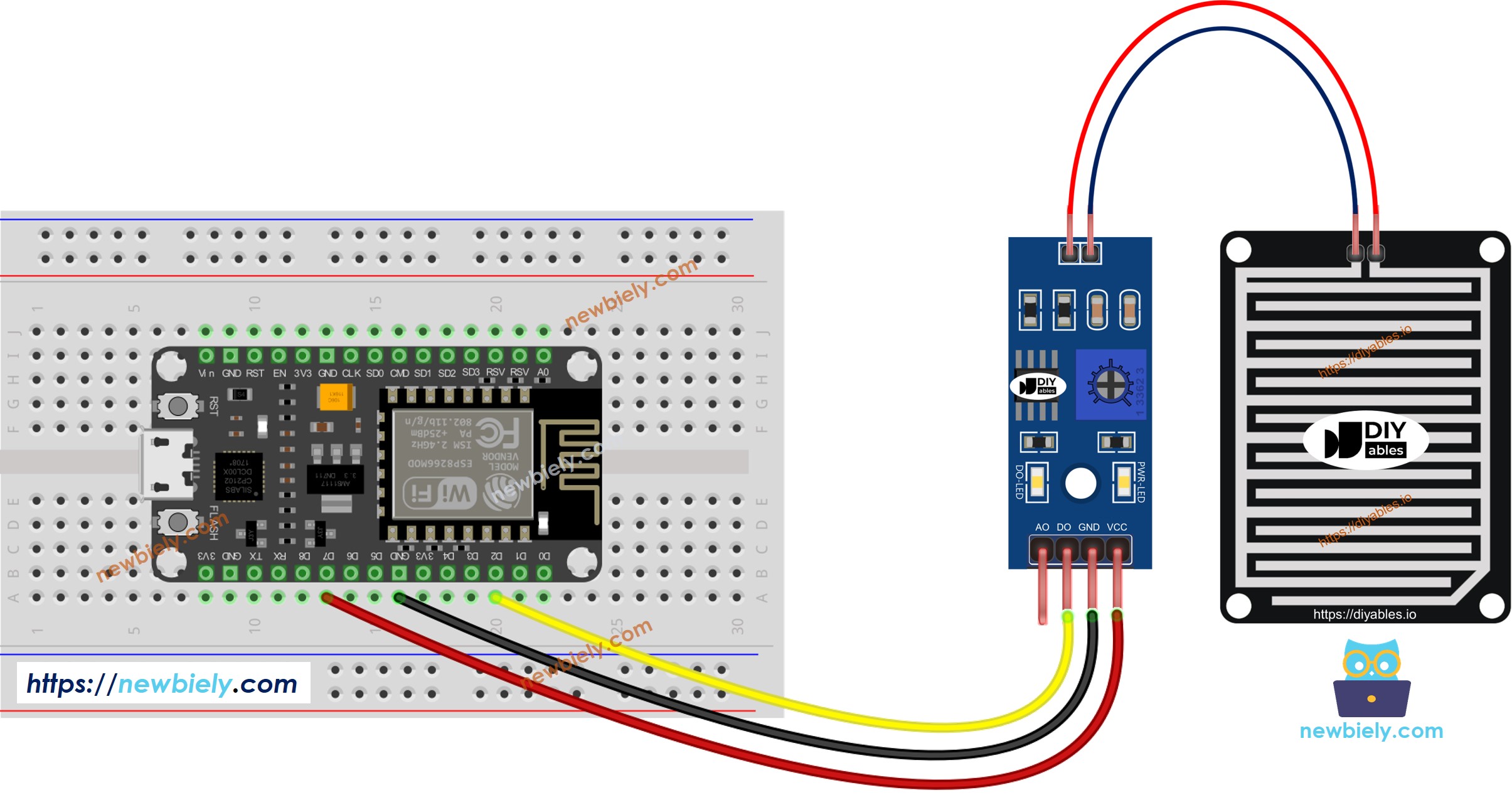
이 이미지는 Fritzing을 사용하여 만들어졌습니다. 이미지를 확대하려면 클릭하세요.
ESP8266 핀배열 및 ESP8266 전원을 켜는 방법에 대해 더 많이 보십시오.
AO만 사용할 때 ESP8266과 비 감지 센서 간의 배선도.
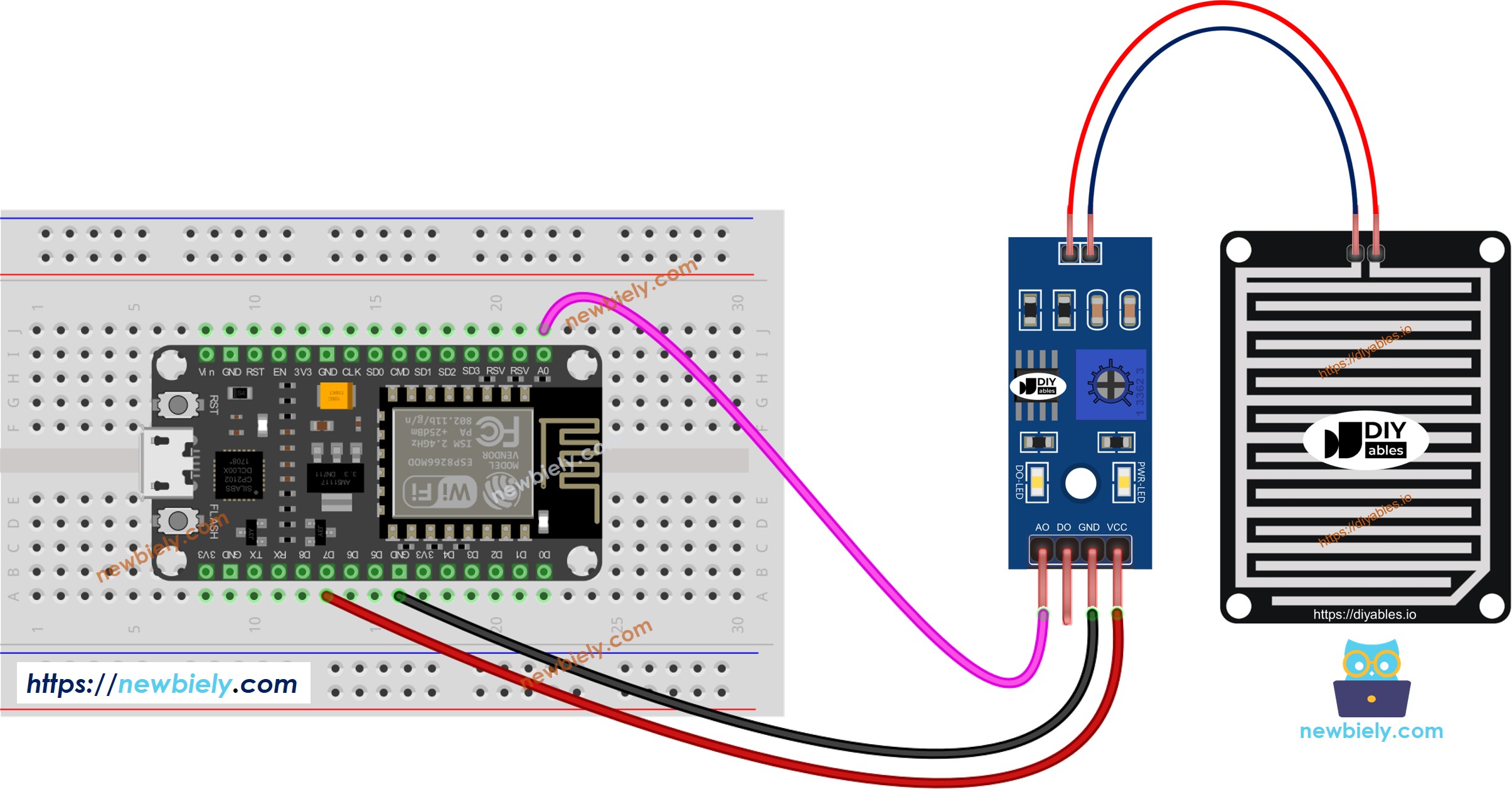
이 이미지는 Fritzing을 사용하여 만들어졌습니다. 이미지를 확대하려면 클릭하세요.
ESP8266과 비 오는 센서를 AO와 DO를 모두 사용할 때의 배선도.
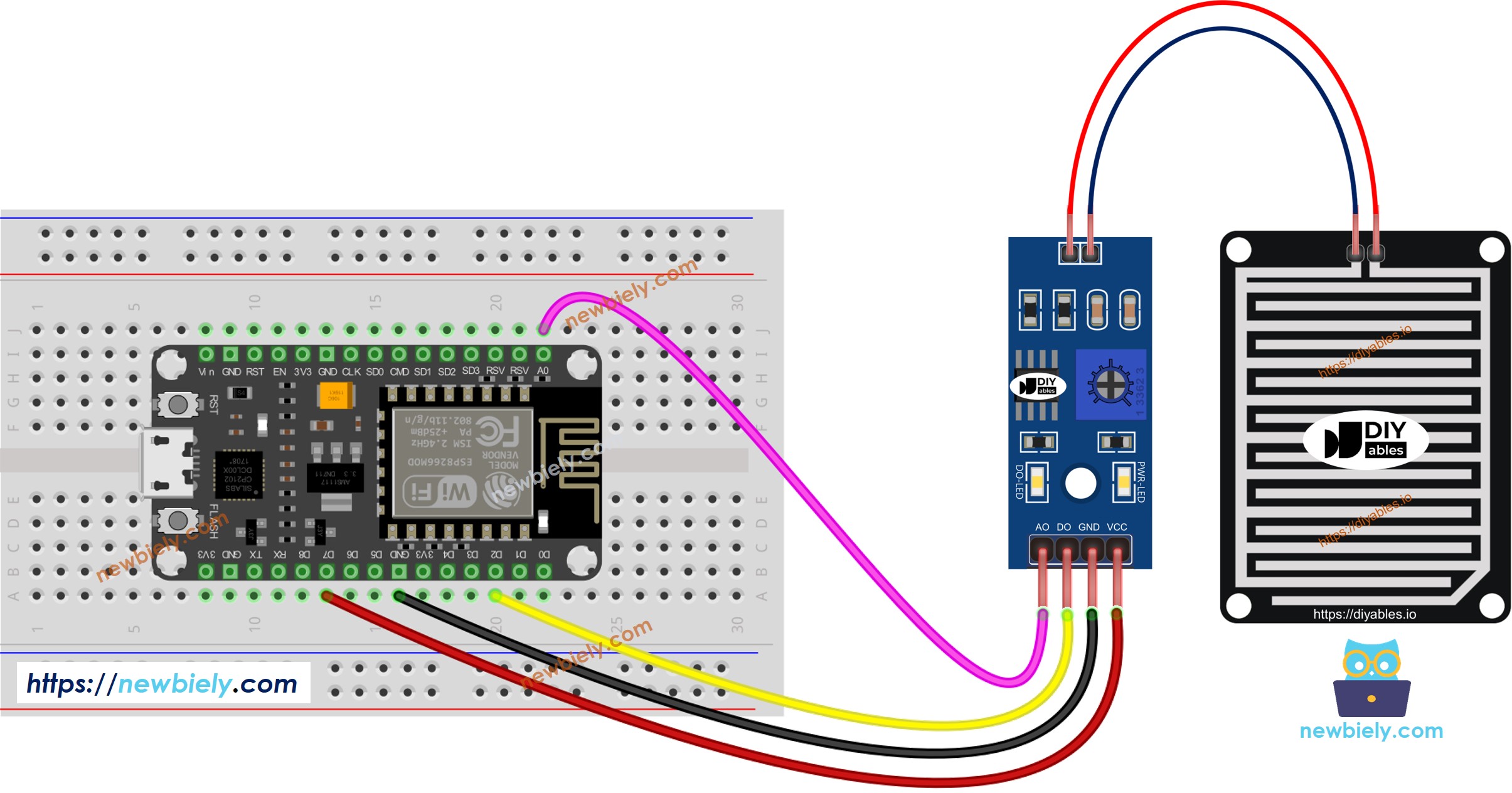
이 이미지는 Fritzing을 사용하여 만들어졌습니다. 이미지를 확대하려면 클릭하세요.
ESP8266 코드 - DO 핀에서 값 읽기
사용 방법
Arduino IDE에서 ESP8266을 시작하는 방법은 다음과 같은 단계를 따르세요:
- ESP8266을 Arduino IDE에서 설정하는 방법에 대해 처음이라면 ESP8266 - 소프트웨어 설치 튜토리얼을 확인하세요.
- 다이어그램에 표시된 대로 구성요소를 연결하세요.
- USB 케이블을 사용하여 컴퓨터에 ESP8266 보드를 연결하세요.
- 컴퓨터에서 Arduino IDE를 엽니다.
- 올바른 ESP8266 보드를 선택하세요. 예를 들어, NodeMCU 1.0 (ESP-12E Module)과 해당하는 COM 포트를 선택합니다.
- 위의 코드를 복사하여 Arduino IDE에서 엽니다.
- Arduino IDE에서 Upload 버튼을 클릭하여 ESP8266에 코드를 업로드하세요.
- 비 감지기에 물 몇 방울을 떨어뜨립니다.
- 시리얼 모니터에서 결과를 확인하세요.
LED 상태가 지속적으로 켜져 있거나 센서가 비를 감지할 때도 꺼져 있다면, 포텐쇼미터를 조정하여 센서의 민감도를 미세 조정할 수 있다는 점을 기억해 주십시오.
ESP8266 코드 - AO 핀에서 값을 읽기
사용 방법
다음을 다이어그램에 표시된 대로 구성 요소를 연결하세요.
ESP8266 보드를 USB 케이블을 사용하여 컴퓨터에 연결하세요.
컴퓨터에서 Arduino IDE를 열세요.
올바른 ESP8266 보드를 선택하세요. 예를 들어, NodeMCU 1.0 (ESP-12E Module)과 해당 COM 포트를 선택하세요.
위의 코드를 복사하고 Arduino IDE로 열어주세요.
Arduino IDE에서 업로드 버튼을 클릭하여 ESP8266에 코드를 업로드하세요.
비 감지 센서에 물 몇 방울을 떨어뜨리세요.
시리얼 모니터에서 결과를 확인하세요.
동영상
비디오 제작은 시간이 많이 걸리는 작업입니다. 비디오 튜토리얼이 학습에 도움이 되었다면, YouTube 채널 을 구독하여 알려 주시기 바랍니다. 비디오에 대한 높은 수요가 있다면, 비디오를 만들기 위해 노력하겠습니다.
